- Автор Abigail Brown [email protected].
- Public 2023-12-17 06:54.
- Акыркы өзгөртүү 2025-01-24 12:16.
Папка аракеттери көзөмөлдөнгөн папка төмөнкү өзгөрүүлөрдүн бирине дуушар болгондо компьютериңизди тапшырманы аткарууга багыттайт: папка ачылганда, жабылганда, жылдырылып же өлчөмү өзгөртүлгөндө, же ага бир нерсе кошулганда же андан алынып салынганда. MacOS Catalina (10.15) аркылуу OS X Mavericks (10.9) менен каалаган Mac түзмөгүндөгү папкага нерсе кошулганын билдирүү үчүн аны кантип орнотуу керек.
Жаңы нерсенин эскертүү папкасынын аракетин кантип түзүү керек
Кошумчаларды көзөмөлдөгүңүз келген папканы тандаңыз. Сиз каалаган папканы, анын ичинде жергиликтүү тармакта бөлүшүлгөн папканы же Dropbox, iCloud, Google Drive же Microsoft OneDrive сыяктуу булут аркылуу маалыматты шайкештештирүү үчүн колдонгон папканы тандай аласыз. Андан кийин, төмөнкү кадамдарды аткарыңыз:
-
Көзөмөл кылгыңыз келген папканы оң баскыч менен чыкылдатып, калкыма менюдан Папка аракеттерин орнотуу тандаңыз.

Image -
Чыкылдатыңыз Кызматты иштетүү.

Image -
Жеткиликтүү папка аракеттеринин скрипттеринин тизмесинде кошуу - жаңы элемент alert.scpt дегенди белгилеп, Тиркеме баскычын басыңыз.

Image -
Папка аракеттерин иштетүү жанындагы кутучаларды жана сиз көзөмөлдөгүңүз келген папканы белгилеңиз. кошуу - жаңы элемент alert.scpt да белгиленгенин ырастаңыз.

Image - Папка аракеттерин орнотуу терезесин жабуу.
Эми, көрсөтүлгөн папкага нерсе кошулганда, сизге кабарлоо үчүн диалог кутусу ачылып, жаңы нерселерди дароо көрүү мүмкүнчүлүгүн берет. Диалог кутусу акыры өзүн жокко чыгарат. Демек, эгер сиз компьютериңизден алыс болсоңуз, эскертмени өткөрүп жиберишиңиз мүмкүн.
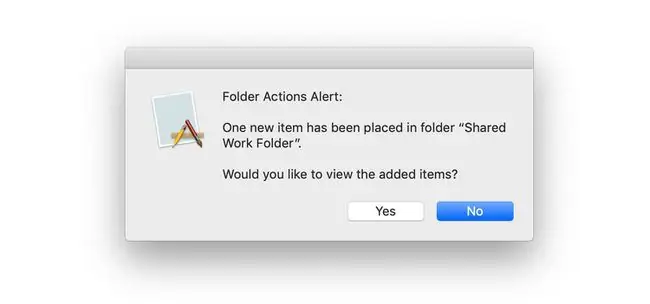
Эгер сиз AppleScript менен тааныш болсоңуз, папка аракеттерин жаза аласыз. AppleScript жөнүндө көбүрөөк билүү үчүн, Apple'дин AppleScript'ке киришүүсү менен баштаңыз.






